Crear y aplicar cursores personalizados usando CSS e imágenes
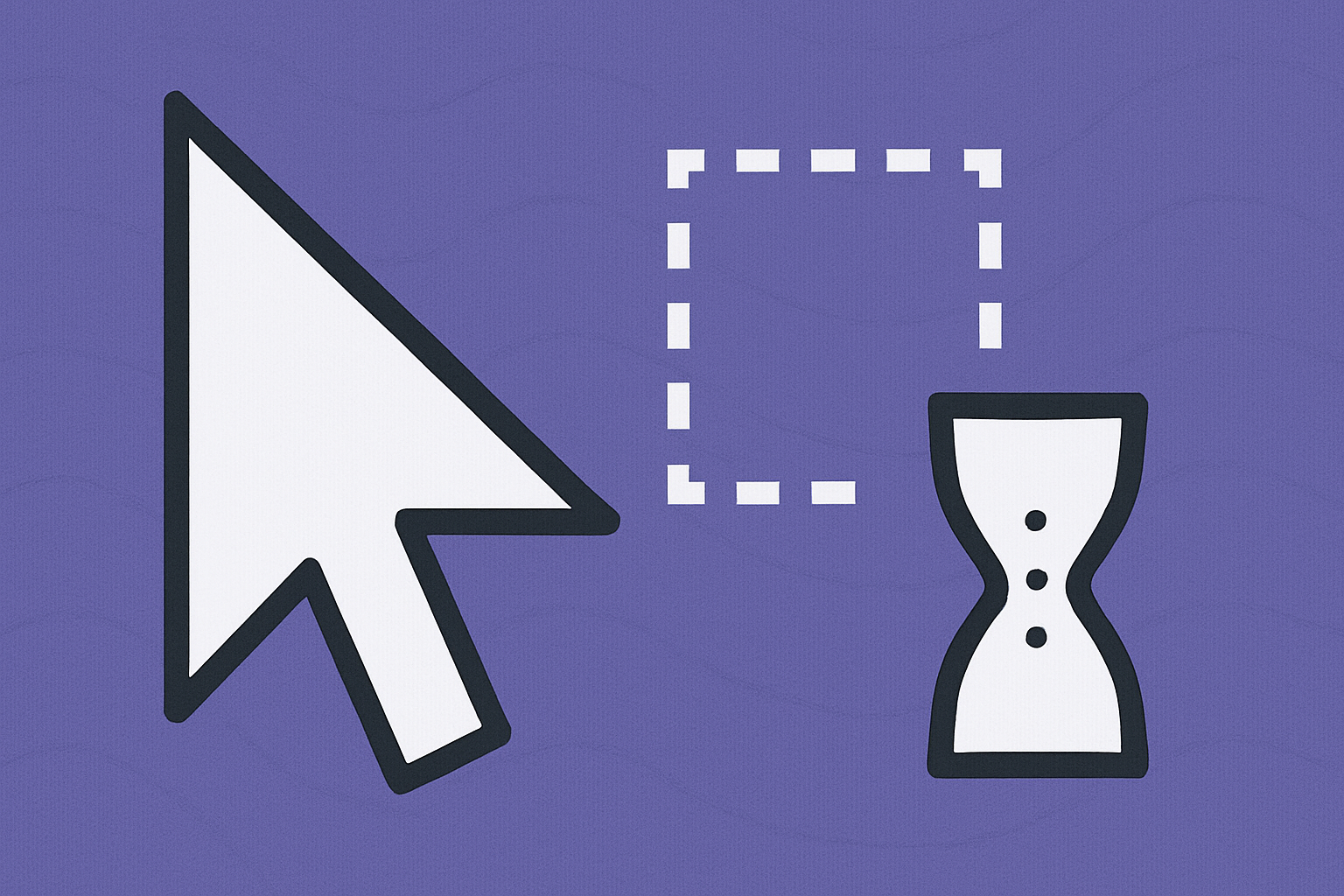
Los cursores personalizados te permiten adaptar la experiencia del usuario con indicaciones visuales que coinciden con tu marca u objetivos creativos. Ya sea un icono dibujado a mano, un puntero de estilo de juego o simplemente una variación divertida de la flecha predeterminada, crear un cursor personalizado con CSS es más fácil de lo que parece. Esta guía te muestra cómo hacerlo paso a paso.
Puntos clave
- Aprende a aplicar cursores integrados y cursores de imágenes personalizadas
- Comprende la compatibilidad con navegadores, formatos de archivo y dimensionamiento
- Evita problemas comunes con alternativas de respaldo y usabilidad
Sintaxis básica de la propiedad CSS cursor
CSS proporciona una variedad de tipos de cursores integrados. Así es como se utilizan:
.default {
cursor: default;
}
.pointer {
cursor: pointer;
}
.text {
cursor: text;
}
.help {
cursor: help;
}
.progress {
cursor: progress;
}Estas opciones integradas cubren interacciones estándar. Pero para ir más allá, puedes usar tu propia imagen.
Creando un cursor personalizado a partir de una imagen
Para usar una imagen como cursor, puedes pasar una URL a la propiedad cursor.
Ejemplo:
.custom-cursor {
cursor: url('cursor.png') 4 4, auto;
}url('cursor.png')es tu imagen personalizada4 4es el punto activo (donde se registra el clic)autoes el cursor de respaldo si la imagen no se carga
Formatos soportados
.cury.ico(funcionan mejor en Windows y Edge).png(funciona ampliamente, pero puede ignorar puntos activos en algunos navegadores).svg(menos compatible para cursores)
Tamaño recomendado
- Mantente en 32x32 píxeles o menos para un comportamiento consistente
- Las imágenes mayores de 128x128 podrían ser ignoradas o escaladas de manera inconsistente
Cursor solo al pasar el ratón
Para mostrar un cursor personalizado solo cuando se pasa el ratón sobre elementos específicos:
.button:hover {
cursor: url('hover-cursor.png'), pointer;
}Esto mantiene el cursor predeterminado en otros lugares y personaliza la retroalimentación de interacción.
Consejos de alineación y compatibilidad de cursores
- Los valores de punto activo son cruciales — definen el punto activo del cursor.
- Las alternativas de respaldo aseguran una degradación elegante.
- Las pruebas en Chrome, Firefox, Safari y Edge son esenciales.
.cursor-test {
cursor: url('cursor.png') 16 0, auto;
}Utiliza herramientas como las herramientas de desarrollo del navegador o editores de imágenes para determinar las coordenadas adecuadas del punto activo.
Consejo adicional: Evita cursores borrosos
Algunos navegadores escalan los cursores PNG si no son perfectos a nivel de píxel. Para evitar el renderizado borroso:
- Usa una resolución exacta 1:1 (por ejemplo, 32x32)
- Evita el relleno transparente en tus imágenes de cursor
Cursores animados personalizados (opcional)
Los cursores animados no son compatibles de forma nativa, pero hay dos soluciones comunes:
1. Usar un GIF
.cursor-gif {
cursor: url('animated-cursor.gif'), auto;
}- Funciona en algunos navegadores, pero no de manera consistente.
- El GIF puede parpadear o ser ignorado.
2. Usar JavaScript para seguir el ratón
const cursor = document.querySelector('.cursor');
document.addEventListener('mousemove', e => {
cursor.style.left = e.pageX + 'px';
cursor.style.top = e.pageY + 'px';
});Luego estiliza el div .cursor:
.cursor {
position: fixed;
pointer-events: none;
width: 32px;
height: 32px;
background-image: url('custom.png');
background-size: cover;
z-index: 9999;
}Casos de uso para cursores animados
- Juegos e interfaces lúdicas
- Sitios web creativos personalizados o portafolios
Consideraciones de accesibilidad y experiencia de usuario
Los cursores personalizados deben mejorar, no obstaculizar, la usabilidad. Ten en cuenta:
- Evita reemplazar cursores en inputs y enlaces a menos que añada claridad
- Asegúrate de que los diseños visuales no interfieran con el comportamiento esperado del puntero
- Usa puntos activos claros para evitar desajustes en los clics
Mejores prácticas
- Prueba con usuarios de teclado y lectores de pantalla
- Mantén los cursores visualmente distintos y ligeros
- Evita aplicar cursores globalmente (por ejemplo, al
body) a menos que tenga sentido contextualmente
Problemas comunes y depuración
¿El cursor no se muestra?
- Confirma que la ruta de la imagen sea correcta
- Usa formatos y dimensiones compatibles
- Añade una alternativa:
cursor: url(...), auto;
¿Punto activo desalineado?
- Ajusta las coordenadas X e Y en el valor
cursor - Previsualiza en un editor de imágenes para determinar el punto exacto de clic
¿No funciona en Firefox o Safari?
- Intenta usar
.curo.icoen lugar de.png - Evita formatos SVG y animados para interacciones críticas
- Safari ignora algunos formatos de cursor de imagen por completo
Aplicando al elemento incorrecto
Si tu cursor no es visible, asegúrate de que el CSS se aplique al elemento visible e interactivo. Por ejemplo:
body {
cursor: url('cursor.png'), default;
}Conclusión
Los cursores personalizados pueden añadir pulido y diversión a tu interfaz de usuario, pero vienen con peculiaridades de los navegadores. Mantente con formatos bien soportados, prueba en diferentes navegadores y siempre incluye una alternativa para garantizar la usabilidad. Usa cursores personalizados selectivamente donde mejoren la claridad o refuercen la marca, y evita el uso excesivo donde puedan confundir a los usuarios.
Preguntas frecuentes
CUR y PNG son los más confiables. ICO funciona en Windows. SVG y GIF pueden no ser compatibles de manera consistente.
Verifica la ruta de la imagen, el tamaño (preferiblemente 32x32), y proporciona una alternativa con 'auto'.
Sí. Usa una pseudo-clase hover para aplicar un cursor personalizado solo cuando el usuario pasa el ratón sobre elementos específicos.
No de manera confiable. Los GIFs pueden funcionar en algunos navegadores. Para una animación consistente, usa JavaScript para mover un elemento personalizado.
Usa imágenes dimensionadas exactamente a 32x32 píxeles sin relleno transparente. Evita el escalado en CSS.
